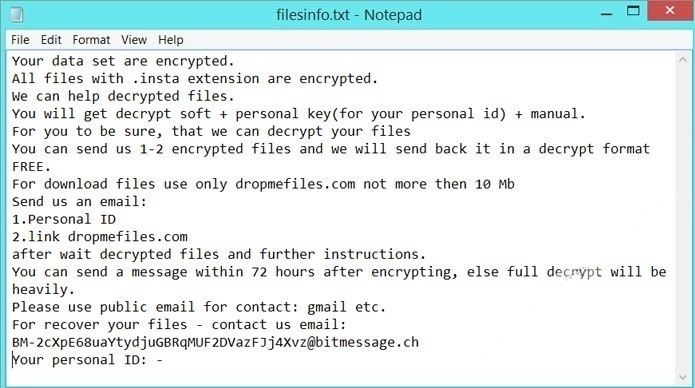What is Insta ransomware?
Insta ransomware – es un nuevo virus peligroso, que está propagando la infección con bastante rapidez. El ransomware es una forma de software malicioso de criptovirología que bloquea todos los archivos personales en su computadora y los hace ilegibles. First Insta se infiltra en su sistema, luego empieza procedimiento de codificación de AES-256 (CBC) algoritmo de cifrado. Esto añade ransomware .insta extensión de archivo a nombre de todos los datos cifrados. Por ejemplo, foto.jpg archivo se convierte en photo.jpg.insta archivo. En este artículo puede aprender cómo eliminar Insta ransomware y descifrar archivos .insta.
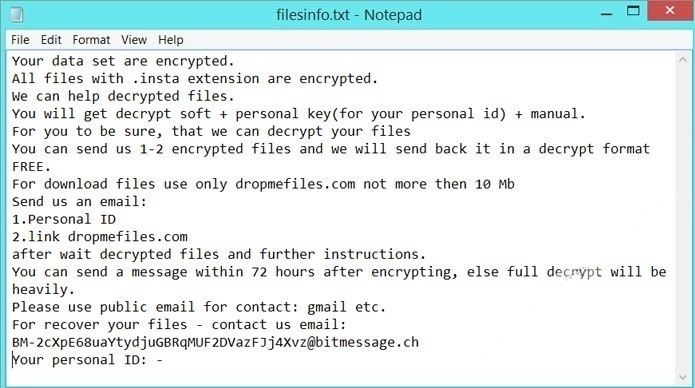
Una vez que los datos del ordenador se cifran, Insta will drop filesinfo.txt archivo. Puede encontrar demandas e instrucciones sobre cómo pagar el rescate por la clave de descifrado en esta ventana. This is what Insta ransom note contains:
Your data set are encrypted.
All files with .insta extension are encrypted.
We can help decrypted files.
You will get decrypt soft + personal key(for your personal id) + manual.
Para que usted pueda estar seguro, que podemos descifrar sus archivos
Nos puede enviar 1-2 encrypted files and we will send back it in a decrypt format FREE.
For download files use only dropmefiles.com not more then 10 Mb
Send us an email:
1.Personal ID
2.link dropmefiles.com
after wait decrypted files and further instructions.
You can send a message within 72 hours after encrypting, else full decrypt will be heavily.
Please use public email for contact: gmail etc.
For recover your files – contact us email:
BM-2cXpE68uaYtydjuGBRqMUF2DVazFJj4Xvz@bitmessage.ch
Su número de identificación personal: –
Insta is a typical ransomware, su principal objetivo es forzar a que pague a estos criminales cibernéticos. Quieren que pagues el costo del rescate en BitCoins. Una vez hecho el pago, que se supone que le envíe clave de descifrado. Pero debe saber que los criminales cibernéticos no van a darle una clave de descifrado. La mayoría de ellos están simplemente haciendo caso omiso de sus víctimas. Es por eso que no hay necesidad de contactar con ellos, no ayudaría. Todavía, Insta ransomware does very complicated encryption, pero no daña, mover o eliminar sus archivos, que significa que tienen la posibilidad de restaurar sus datos personales.
How to remove Insta ransomware from your computer and restore files?
You may try to use anti-malware tool to remove Insta ransomware from your computer. La tecnología de detección de ransomware recientemente avanzada es capaz de ejecutar un escaneo de ransomware instantánamente, lo cual es perfecto para proteger a su equipo en caso de un nuevo ataque ransomware.
El SpyHunter ofrece una oportunidad para eliminar 1 malware detectado de forma gratuita durante el período de prueba. La versión completa del programa cuesta $39,99 (usted tiene 6 meses de suscripción). Al hacer clic en el botón que está de acuerdo con EULA y Política de Privacidad. La descarga se iniciará automáticamente.
How to decrypt .insta files encrypted by Insta?
Una vez que haya eliminado el virus, es probable que esté pensando en la recuperación de archivos de la encriptación. Vamos a echar un vistazo a las posibles formas de descifrar a sus datos.
Decrypt .insta files with automated decryption tools
Desafortunadamente, due to novelty of Insta ransomware, no hay descifradores automáticos disponibles para este virus todavía. Todavía, no hay necesidad de invertir en el esquema malicioso mediante el pago de un rescate. Usted es capaz de recuperar los archivos manualmente.
Decrypt .insta files manually
Usted puede tratar de utilizar uno de estos métodos con el fin de restaurar los datos cifrados manualmente.
Restaurar datos con Data Recovery
Este programa puede restaurar los archivos cifrados. Fácil de usar, efectivo y simple.

- Descargar e instalar Recuperación de Datos
- Elija las unidades y carpetas con sus datos, entonces presione Escanear.
- Seleccionar todos los archivos en una carpeta, a continuación, haga clic en Restaurar botón.
- Gestionar la ubicación de exportación.
Restaurar los datos con el Windows en las versiones anteriores
Esta característica está funcionando en el Windows Vista (no la versión Home), Windows 7 y versiones posteriores. El Windows guarda copias de los archivos y carpetas que se pueden utilizar para restaurar los datos en su computadora. Con el fin de restaurar los datos de copia de seguridad del Windows, tomar pasos siguientes:
- Abre Mi Computadora y haga la búsqueda de las carpetas que desea restaurar;
- Haga clic derecho en la carpeta y seleccione Restaurar versiones anteriores opción;
- La opción le mostrará la lista de todos los ejemplares anteriores de la carpeta;
- Seleccione la fecha y la opción que necesita restaurar: Abre, Copiar y Restaurar.
Restaurar el sistema con la Restauración del Sistema
Siempre se puede tratar de utilizar el Sistema de Restauración con el fin de restaurar el sistema a su estado antes de la infiltración. Todas las versiones del Windows incluyen esta opción.
- Tipo restaurar en el Herramienta de búsqueda;
- Haga clic en el resultado;
- Escoge punto de restauración antes de la infiltración;
- Sigue las instrucciones en la pantalla.
Restaurar datos con Recuva

Recuva es un programa de recuperación de datos para Windows, desarrollado por piriforme. Es capaz de recuperar archivos que han sido “permanentemente” borrada y marcada por el sistema operativo como espacio libre.
- Una vez que haya descargado e instalado esta aplicación, iniciarlo en modo de asistente: elegir la opciones botón y luego seleccione Ejecute el asistente;
- Ya verás Bienvenido al Asistente de Recuva página, escoger Después;
- Abre el Tipo de archivo página y elegir el tipo de datos que necesita para recuperarse, después seleccione Después. Si usted no sabe qué tipo de datos que busca, escoger Otro opción;
- Elegir la ubicación de una búsqueda en el Ubicación del archivo ventana;
- En el Gracias ventana, seleccione Inicio. Después de terminar proceso de búsqueda, Recuva le mostrará los resultados de búsqueda;
- Antes de recuperar los datos de la, elegir la Las casillas de verificación cerca del archivo. Se puede ver tres tipos de puntos de colores. punto verde significa que su oportunidad para restaurar el archivo es excelente. una naranja – oportunidad de restaurar el archivo es aceptable. Y el rojo que muestra que es poco probable que suceda;
- Seleccione Recuperar y la opción de elegir el directorio de los datos restaurados.
How to protect PC from Insta?

Es bastante difícil tarea de deshacerse de cualquier ransomware, including Insta. Pero se puede prevenir fácilmente cualquier infección de su PC. CryptoGuard de HitmanPro.Alert le puede ayudar con este problema. Es una de las mejores aplicaciones anti-ransomware. No importa cómo es astuto, HitmanPro.Alert’s CryptoGuard will stop Insta infiltration to your system. después de la detección, Este programa elimina todo lo relacionado a los datos ransomware y evita que el archivo sea encriptada.